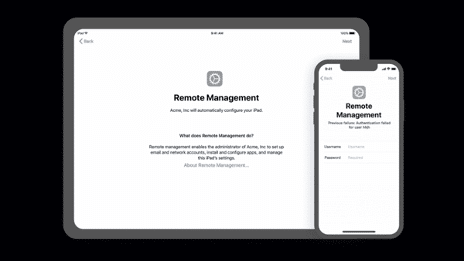iPhone in Blocco di sicurezza/non disponibile? 3 Modi per Ripristinarlo!
 Lorenzo Adomani
Lorenzo Adomani- Aggiornato 2024-03-04 a Riparare iPhone
Scopri tre soluzioni professionali per rimuovere il blocco di sicurezza su iPhone. Utilizza sia le soluzioni ufficiali Apple che, in assenza di password o ID Apple, una soluzione di terze parti.
“Ciao, sono Lucilla e ho un problema serio. Ho acquistato usato, un iPhone bloccato dal proprietario precedente con il blocco sicurezza attivato. Non vorrei che si trattasse di un dispositivo smarrito o rubato. Per cui, non ho idea di come comportarmi.”
Ciao Lucilla, se hai acquistato usato un iPhone con blocco di sicurezza e non riesci più a rintracciare il vecchio proprietario, potrebbe effettivamente provenire da una fonte non affidabile. Il primo consiglio che possiamo darti è di recarti presso un centro assistenza Apple autorizzato per maggiori informazioni. Porta con te la prova d’acquisto!
Per tutti gli altri utenti che, invece, hanno semplicemente dimenticato il codice di accesso o non riescono a sbloccare l'iPhone per altre ragioni, continuate a leggere questo articolo nel quale vi mostreremo come sbloccare un iPhone disabilitato, bloccato o non disponibile sia con che senza la password dell'ID Apple.

Parte 1. Cosa significa iPhone non disponibile in blocco di sicurezza?
Se leggi il messaggio "iPhone non disponibile" o "iPhone in Blocco di sicurezza" sullo schermo del tuo telefono, significa che hai inserito il passcode errato troppe volte.
Si tratta di un meccanismo di sicurezza progettato dalla Apple per proteggere i tuoi dati da accessi non autorizzati. Se così non fosse, chiunque trovasse un iPhone per strada, potrebbe accedere ai dati personali del malcapitato utente che ha smarrito il telefono.
iPhone non disponibile:
- Indica che hai inserito il passcode errato 6 volte di seguito.
- Il dispositivo si bloccherà per 1 minuto.
- Dopo 1 minuto, potrai riprovare a inserire il passcode.
Blocco di sicurezza:
- Indica che hai inserito il passcode errato 10 volte di seguito.
- Il dispositivo si bloccherà per un periodo di tempo più lungo, che aumenta ad ogni tentativo fallito.
- Dopo un certo numero di tentativi falliti, l’iPhone si cancellerà automaticamente (se hai attivato la funzione dalle impostazioni).

Parte 2. Come sbloccare iPhone in blocco di sicurezza senza password Apple.
La prima soluzione che vogliamo consigliare per sbloccare un iPhone non disponibile o disabilitato è UltFone iPhone Unlock . Questo eccellente software offre la possibilità di sbloccare lo schermo di iPhone e iPad anche in assenza della password dell'ID Apple, a differenza dei metodi ufficiali.
È particolarmente efficace in situazioni complesse, come l'acquisto imprudente di un iPhone usato e bloccato, come nel caso della nostra amica Lucilla, o quando si torna a iOS dopo anni di utilizzo di Android e non è più possibile recuperare le credenziali di accesso del proprio account Apple.
UltFone iPhone Unlock, per motivi di sicurezza, formatta l'iPhone/iPad durante il processo di sblocco, garantendo la protezione dei dati degli utenti in caso di furto o smarrimento del dispositivo.
Vantaggi di utilizzare UltFone iPhone Unlock:
Sblocco sicuro e affidabile: UltFone iPhone Unlock è un software sicuro e affidabile che ha aiutato milioni di utenti a sbloccare i propri iPhone. È stato sviluppato da un team di esperti di sicurezza informatica e ha un'alta percentuale di successo.
Facile da usare: UltFone iPhone Unlock è facile da usare. Basta seguire le istruzioni per sbloccare iPhone in pochi minuti. Non è richiesta alcuna conoscenza tecnica.
Supporta diversi modelli di iPhone: UltFone iPhone Unlock supporta tutti i modelli di iPhone, inclusi iPhone 15, iPhone 14, iPhone 13, iPhone XR, iPhone XS, iPhone X e modelli precedenti.
Supporta diverse situazioni di blocco: UltFone iPhone Unlock può sbloccare il tuo iPhone in diverse situazioni di blocco, tra cui:
- iPhone in Blocco di sicurezza.
- iPhone è disabilitato.
- iPhone bloccato dal proprietario.
- ID Apple dimenticato.
- Password Apple ID dimenticata.
Come sbloccare un iPhone non disponibile in 3 passi:
Passaggi preliminari:
- Scarica e installa UltFone iPhone Unlock su Windows o macOS.
- Chiudi tutti i programmi aperti sul PC.
- Se richieste, concedi le autorizzazioni all’iPhone.
Se l’iPhone non viene riconosciuto dal PC, accedi in modalità di recupero.
iPhone 8 e successivi:
1. Premi e rilascia rapidamente il pulsante Volume su.
2. Premi e rilascia rapidamente il pulsante Volume giù.
3. Premi e tieni premuto il pulsante laterale finché non vedi il logo Apple.
4. Continua a tenere premuto il pulsante laterale finché non vedi la schermata di ripristino.
iPhone 7 e 7 Plus:
1. Premi e tieni premuti contemporaneamente il pulsante laterale e il pulsante Volume giù.
2. Continua a tenere premuti entrambi i pulsanti finché non vedi la schermata di ripristino.
iPhone 6s e precedenti:
1. Premi e tieni premuti contemporaneamente il pulsante Home e il pulsante laterale (o superiore).
2. Continua a tenere premuti entrambi i pulsanti finché non vedi la schermata di ripristino.
- Passo 1 Collega al computer iPhone non disponibile/blocco di sicurezza, ed in sequenza:
1.Clicca su [Inizia a sbloccare].
2.Nella schermata successiva clicca su [Inizia].

- Passo 2Scarica o importa il firmware compatibile con lo sblocco di iPhone disabilitato.
1.Clicca su [Scarica] quando ti viene chiesto.
2.Attendi che il firmware venga scaricato.
3.In alternativa, importa il firmware manualmente cliccando su [Clicca qui].

- Passo 3 Una volta completato il download o l’importazione:
1.Fai clic su [Inizia a Rimuovere] per sbloccare lo schermo di iPhone.
2.Attendi pochi minuti; il codice, il Touch ID o Face ID sarà rimosso dal dispositivo.
3.Puoi configurare l’iPhone come nuovo o ripristinare un backup.
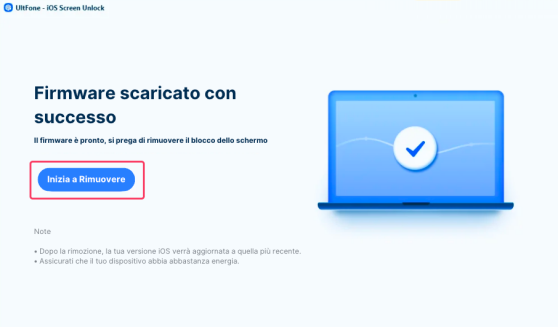
Parte 3. Come sbloccare iPhone bloccato tramite il blocco di sicurezza.
La schermata di blocco iPhone non è accessibile? Con iOS 15.2, Apple ha introdotto la possibilità di formattare iPhone o iPad dal telefono stesso, senza dover utilizzare iTunes o iCloud.
Questa è la soluzione più veloce e semplice per sbloccare un iPhone in blocco di sicurezza; infatti, basta inserire il passcode errato più volte finché non compare un messaggio cliccabile in basso a destra dello schermo con scritto “Hai dimenticato il codice”.
Basterà toccarlo per avviare la procedura di inizializzazione del telefono. Assicurati di avere a portata di mano la password del tuo account Apple (ID Apple) poiché ti verrà richiesta durante la configurazione.
Per utilizzare questa funzione assicurati:
- Avere installata la versione di iOS 15.2 o successiva.
- Essere connessi ad internet.
- Conoscere l'ID Apple e la password associati all'iPhone.
4 tocchi per rimuovere il blocco sicurezza iPhone:
1. Dopo aver inserito più volte il passcode errato:
- Tocca su “Hai dimenticato il codice?”
- Subito dopo, tocca su “Inizializzazione di iPhone”.
2. Tocca di nuovo “Inizializza iPhone” per eliminare definitivamente tutti i tuoi dati e le impostazioni.
3. Ti verranno chieste le credenziali del tuo account Apple associato all’iPhone.
4. Al termine del processo, l'iPhone si riavvierà e sarà come nuovo.
Parte 4. Come sbloccare l'iPhone tramite iCloud.
Un'altra alternativa valida per sbloccare un iPhone senza un computer è utilizzare il sito ufficiale di iCloud. Questo metodo, a differenza del precedente, può sbloccare sia un iPhone in blocco di sicurezza, sia un iPhone non disponibile, che un iPhone disabilitato. Il procedimento è semplice e funziona nel 100% dei casi, a patto che siano rispettate le seguenti condizioni:
- Essere in possesso dell'ID Apple e la password per accedere ad iCloud.
- L’opzione Trova il mio iPhone è attiva su iPhone.
- L’iPhone bloccato deve essere carico e connesso a internet.
Ecco come inizializzare iPhone non disponibile/blocco di sicurezza da iCloud.
1. Accedi a www.icloud.com su un altro dispositivo con il tuo ID Apple e password.
2. Fai clic su “Dov’è” e vai all’elenco “Tutti i dispositivi”.
3. Seleziona il tuo iPhone e quindi fai clic su “Inizializza l’iPhone”.
4.Inserisci la password dell'ID Apple per confermare la cancellazione.
Conclusa la formattazione, che eliminerà tutti i dati dal telefono, il tuo iPhone disabilitato tornerà allo stato iniziale come quando lo hai acquistato.
FAQ
D1. Perché Apple chiede il codice IMEI per sbloccare l’iPhone bloccato dal proprietario?
Apple adotta una rigorosa politica di sicurezza per proteggere i suoi utenti. Pertanto, se hai acquistato un iPhone usato bloccato dal precedente proprietario, la semplice prova d'acquisto potrebbe non essere sufficiente per garantire che il dispositivo non sia stato rubato o smarrito. Di conseguenza, la richiesta del codice IMEI è legittima. In questi scenari, l'unico modo per sbloccare un iPhone non disponibile senza la password è utilizzare UltFone iPhone Unlock.
D2: Posso sbloccare iPhone senza perdere i dati?
Sfortunatamente, quando si rimuove il blocco di sicurezza di iPhone, non esiste alcuna soluzione ufficiale o di terze parti in grado di salvaguardare i dati. Pertanto, se non hai eseguito un backup recente con iTunes o iCloud, dovrai configurare l'iPhone come nuovo dispositivo.
D3: Come riesce UltFone iPhone Unlock a sbloccare iPhone e iPad senza password?
UltFone iPhone Unlock utilizza diverse tecnologie avanzate per sbloccare iPhone e iPad senza password. Ecco alcuni dei metodi utilizzati:
1. Bypass del blocco di attivazione: UltFone iPhone Unlock può bypassare il blocco di attivazione su iPhone e iPad associati a un account iCloud. Questo è utile se hai dimenticato la password dell'ID Apple o se hai acquistato un dispositivo di seconda mano che è ancora bloccato sull'account iCloud del precedente proprietario.
2. Rimozione del codice di accesso: UltFone iPhone Unlock può rimuovere il codice di accesso da iPhone e iPad bloccati. Questo è utile se lo hai dimenticato o se il tuo dispositivo è stato disattivato dopo troppi tentativi di accesso errati.
3. Ripristino del firmware: UltFone iPhone Unlock può ripristinare il firmware su iPhone e iPad che sono in modalità di ripristino o DFU. Questo è utile se il tuo dispositivo è bloccato su una schermata di errore o se non si avvia correttamente.

 Lorenzo Adomani
Lorenzo Adomani